이제 PowerToys를 사용하면 Windows 11 및 10에서 WebP, WebM 파일을 쉽게 엿볼 수 있습니다.
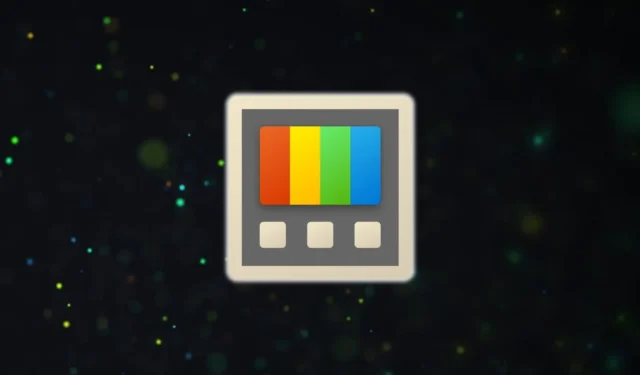
PowerToys는 운영 체제에서 기본적으로 사용 가능했으면 하는 기능을 갖춘 Windows 사용자를 위한 편리한 도구입니다. 최신 버전인 0.80이 출시되었으며 “Peek” 및 “Desire State Configuration” 지원 개선을 포함하여 몇 가지 새로운 기능이 추가되었습니다.
PowerToys Peek 기능을 사용하면 전용 앱에서 파일을 열지 않고도 Windows PC에서 파일을 미리 볼 수 있습니다. 이는 파일 탐색기의 미리 보기 창 옵션과 유사하며 더 많은 파일 형식을 미리 볼 수 있습니다.
이제 Peek 기능을 사용하여 WebP 이미지를 미리 볼 수 있습니다. 또한 일반적으로 사용되는 형식의 WebM 비디오 파일과 오디오 파일을 미리 볼 수 있습니다. 파일 탐색기는 이러한 영역이 부족하여 비디오 및 오디오 파일을 미리 볼 수 없습니다. 파일 탐색기의 미리 보기 창에서 WebP 파일을 미리 볼 수 있다는 점을 기억하세요.
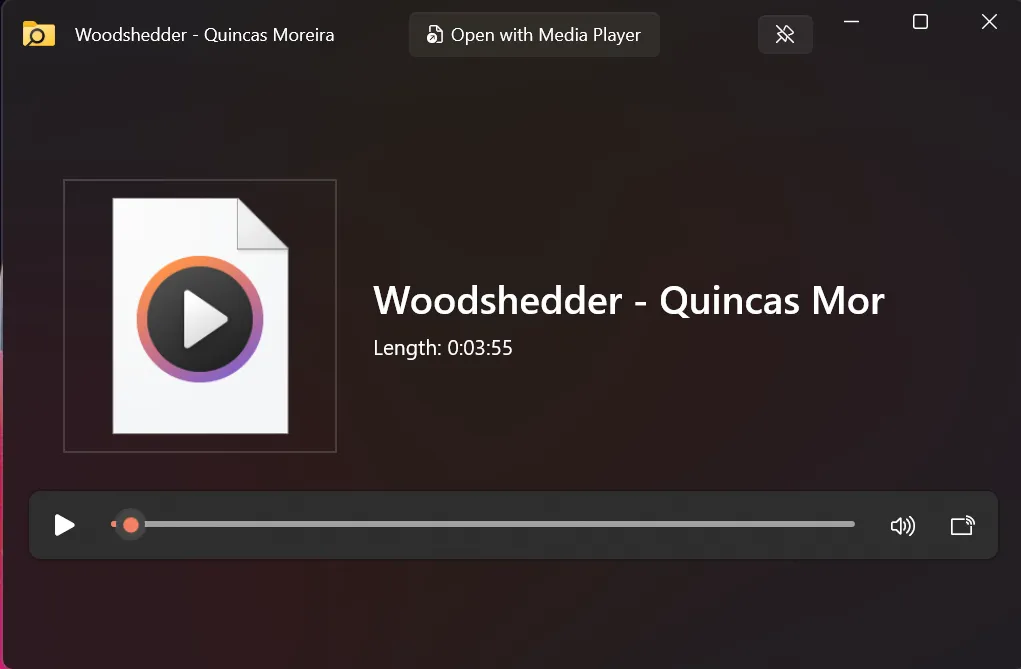
Peek 창을 시작하는 기본 단축키는 Ctrl + Space이지만 앱 설정에서 다른 단축키로 변경할 수 있습니다. 파일 탐색기와 데스크탑 모두에서 작동합니다. 미리보기 후 상단 표시줄에 제안된 앱 옵션을 클릭하여 전용 앱에서 파일을 열 수도 있습니다.
또 다른 추가 사항은 원하는 상태 구성 지원입니다. 이제 터미널에서 Winget을 사용하여 PowerToys 설치를 구성할 수 있습니다.
다른 주요 업데이트에는 버전 1.5.1의 Windows App SDK 종속성에 대한 업데이트가 포함됩니다. 이전 버전에 존재했던 전반적인 사용자 인터페이스 버그가 개선됩니다.
PowerToys 버전 0.80에는 많은 버그 수정 사항도 포함되어 있습니다. GitHub의 전체 변경 로그에 이에 대한 설명이 나와 있습니다. 앱을 사용하지 않는 경우 Microsoft Store 또는 GitHub 에서 다운로드할 수 있습니다 .
Microsoft는 이미 Windows 11 24H2 의 접근성 설정에 PowerToys 기능을 도입할 계획입니다 .
Windows 11 24H2에는 포인터 표시기가 함께 제공됩니다.
전원 표시기는 PowerToys 마우스 유틸리티의 마우스 포인터 십자선 기능에서 직접 차용한 것입니다. 화면에 십자선을 추가하여 마우스 포인터를 쉽게 찾을 수 있습니다.
이 기능은 일반 사용자에게는 이상하게 보일 수 있지만 시력 문제가 있는 사용자가 커서를 쉽게 찾을 수 있도록 도와줍니다.
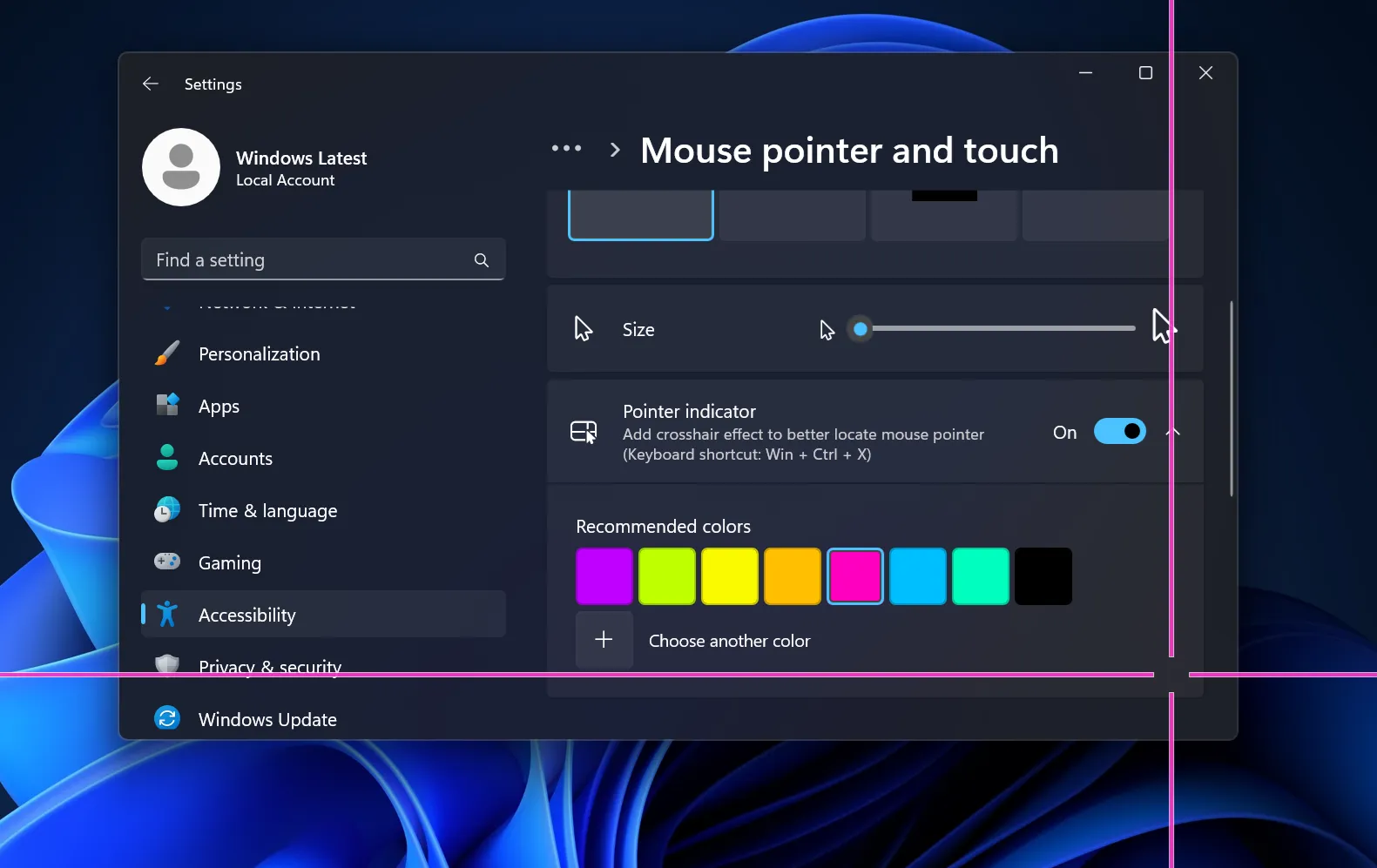
Windows 11 Insider의 포인터 표시기 현재 상태에는 색상 사용자 지정 옵션만 있습니다. 그러나 PowerToys에서는 십자선의 크기, 테두리 등을 조작할 수도 있습니다.
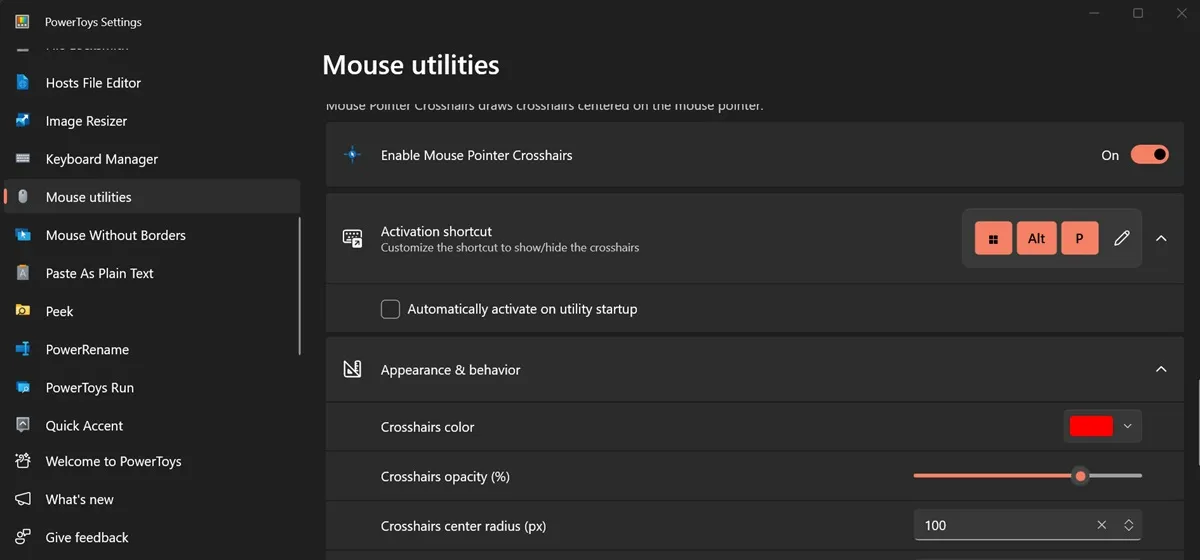
PowerToys는 고급 사용자를 위한 틈새 유틸리티이므로 일반 사용자에게는 이렇게 많은 사용자 정의가 필요하지 않기 때문에 의도적인 것일 수 있습니다.
최근 PowerToys는 PowerShell에서 명령을 실행하는 동안 누락된 패키지를 다운로드하는 데 도움이 되는 Command Not Found 도구를 도입했습니다.


답글 남기기